Google Fotoğraflar'ın Tüm Resimlerinizi Yedeklememesini Düzeltme
Google Fotoğraflar normalde Android'deki galeri öğelerini Google Drive'ı kullandığından yedeklemek için kullanılır ve cihazın sıfırlanması durumunda bu veriler kaydedilir. Google Fotoğraflar'ın yedeklenmemesi sorununu çözmenin aşağıdaki gibi farklı yolları vardır:
- Google Foto uygulamasının önbelleğini ve verilerini temizleyin
- Uygulamayı zorla durdur
- Uygulamanın iznini sağlayın
- Fotoğraf uygulamasına erişmek için SD kartı etkinleştirin
Düzeltme 1: Google Fotoğraf Uygulamasının Önbelleğini ve Verilerini Temizleyin
Önbelleği temizlemek Google Fotoğraf uygulamanızı yenileyecektir; bu yöntemi gerçekleştirmek için aşağıdaki adımları uygulamanız gerekir:
Aşama 1 : Android ayarlarını açın ve ardından üzerine dokunun. Uygulamalar ve bildirimler şimdi üzerine dokunun Uygulama bilgisi:
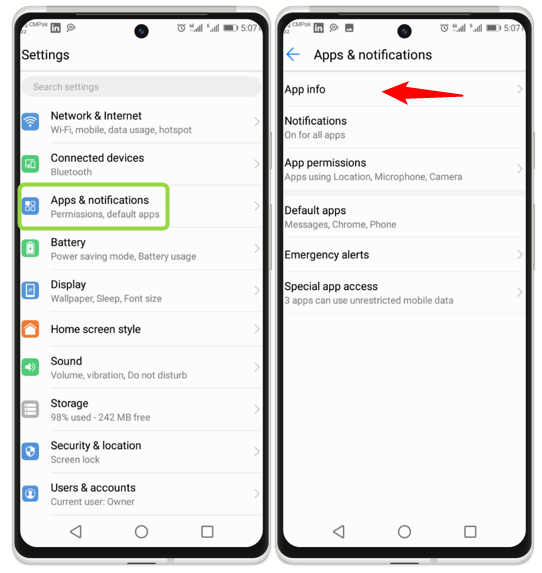
Adım 2: Şimdi için kaydırın Fotoğraflar ve üzerine dokunun, ardından seçeneği bulun Depolamak ve üzerine dokunun:
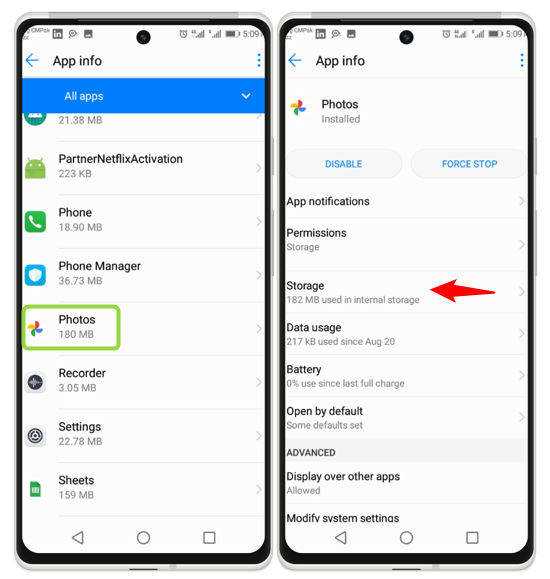
Aşama 3 : Şimdi Depolama seçeneklerinden ÖNBELLEĞİ TEMİZLE , bu şekilde önbellek temizlenir ve uygulama yenilenir ve düzgün çalışır:
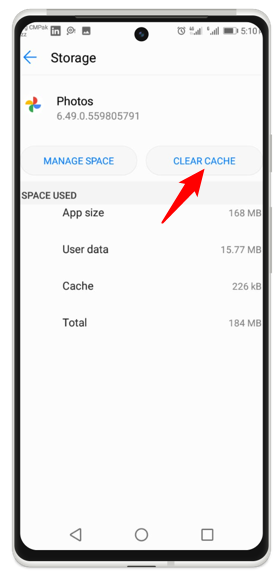
Düzeltme 2: Uygulamayı Durdurmaya Zorlayın
Google Fotoğraflar'ın resimlerinizi yedeklememesi sorununu çözmenin bir diğer yöntemi de uygulamayı durdurup tekrar başlatmaktır, bu yöntemi gerçekleştirmek için aşağıdaki adımları izlemeniz gerekir:
Aşama 1: Oradan Android ayarlarına gidin Uygulamalar ve bildirimler ve ardından şunu seçin: Uygulama bilgisi:
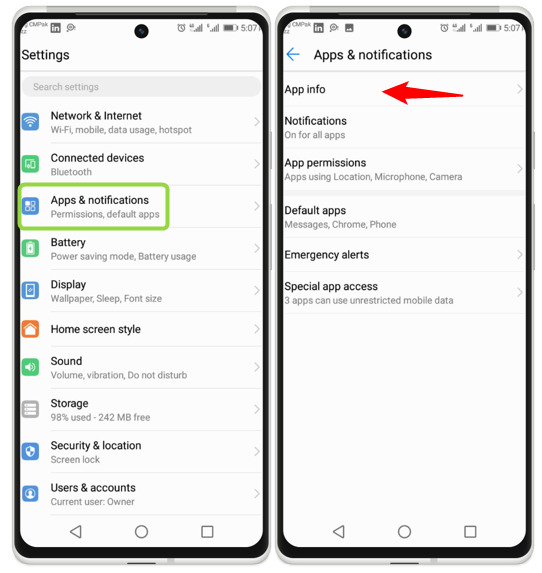
Adım 2 : Şunu arayın: Google Foto uygulamaya dokunun ve üzerine dokunun, ardından seçeneği bulun ZORLA DURDUR ve üzerine dokunun:
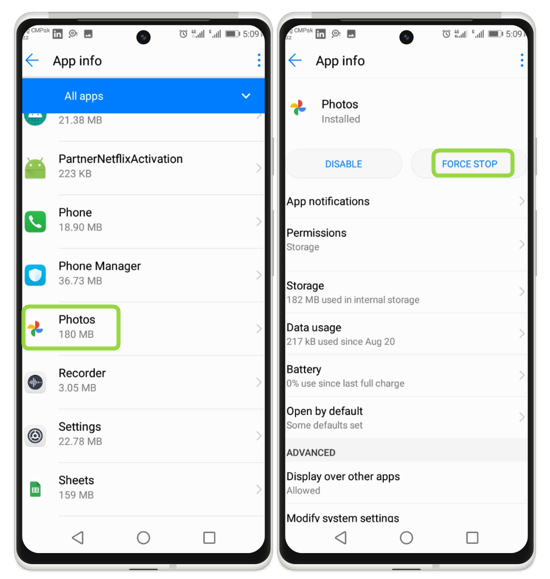
Düzeltme 3: Uygulamanın İznini Sağlayın
Google Fotoğraflar'ın tüm fotoğraflarınızı yedeklememesi sorununu çözmek için Android'inizdeki uygulama iznini kontrol etmeniz gerekir. Bu yöntemi gerçekleştirmek için aşağıdaki adımları uygulamanız gerekir:
Aşama 1 : Şu yöne rotayı ayarla Uygulamalar ve bildirimler Android ayarlarında ve Uygulama bilgisi seçenek:
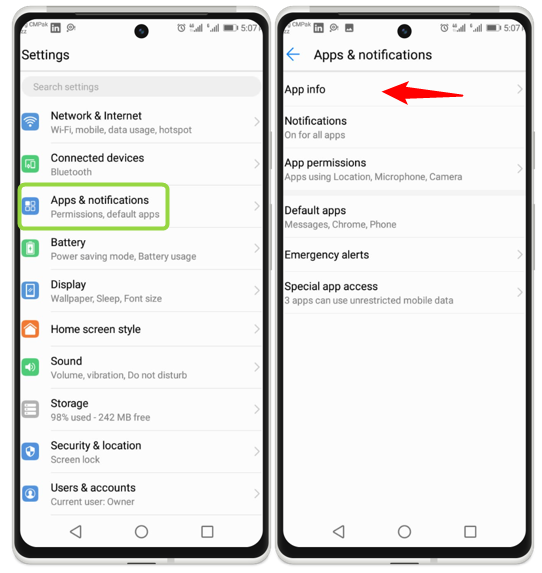
Adım 2: Şimdi için kaydırın Fotoğraflar ve üzerine dokunun, ardından seçeneği bulun İzinler ve üzerine dokunun:
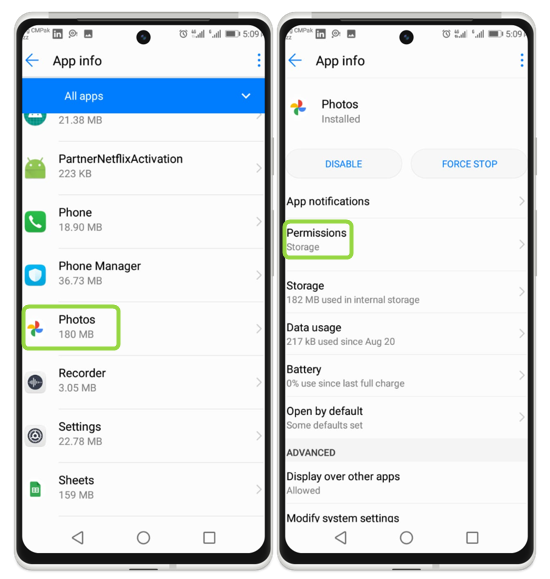
Aşama 3: Şimdi Google Foto'ya izin vermek için tüm seçenekleri açın, bu izinden sonra Google Foto düzgün çalışır:
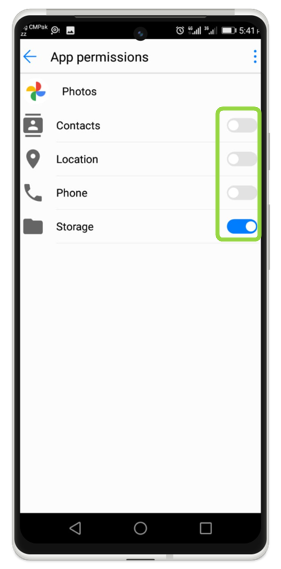
Düzeltme 4: Fotoğraf Uygulamasına Erişmek için SD Kartı Etkinleştirme
Google Fotoğraflar'ın yedeklenmemesi sorununun çözümü için SD kartın Android fotoğrafınıza erişmesini sağlamak en iyi seçenektir. Bu yöntemi gerçekleştirmek için aşağıdaki adımları uygulamanız gerekir:
Aşama 1 : Google Foto'yu açın ve profile dokunun. Şimdi üzerine dokunun Fotoğraf ayarları:

Adım 2: Şimdi üzerine dokunun Uygulamalar ve cihazlar , bir sonraki ekran menüsünden üzerine dokunun. SD kart erişimi:
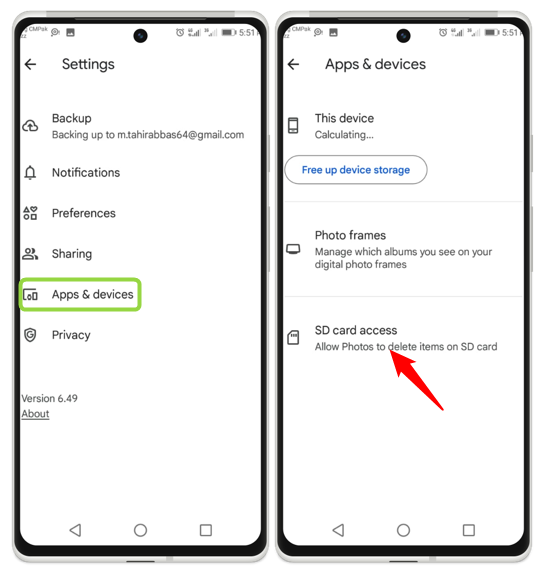
Aşama 3 : Sonunda üzerine dokunun Başlamak ve bu şekilde SD kartın fotoğraflarına Google Fotoğraflar tarafından erişilir:
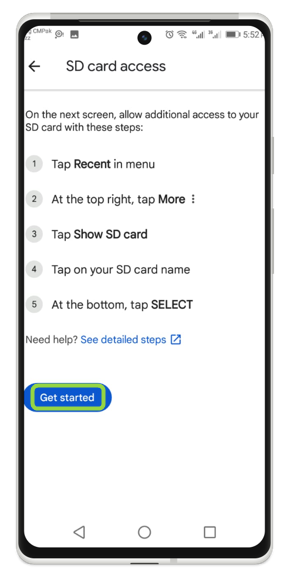
Çözüm
Google Foto, Google'ın bulut tabanlı bir medya depolama hizmetidir. Otomatik görüntü, video senkronizasyonu, yedeklemeler, etiketleme ve arama için görüntü tanıma ve albüm oluşturma ve paylaşma yeteneği de hizmete dahildir. Google Fotoğraflar'ın yedeklenmemesi sorununu çözmenin, uygulamayı zorla durdurma, uygulamanın iznini sağlama ve SD kartı etkinleştirme gibi farklı yolları vardır.